【亲测】图文详解win7下实现win7、win8双系统
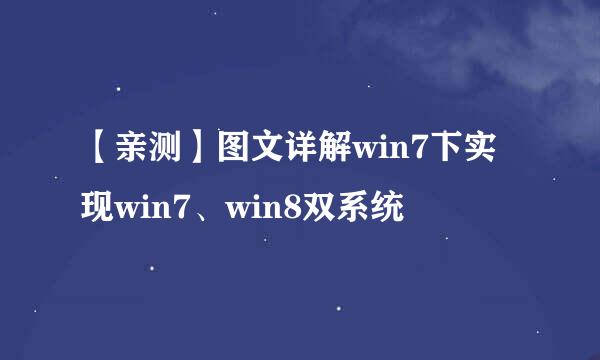
在介绍Win8+Win7双系统安装教程之前,请大家先下载好以下两个文件,第一个是大家都知道的Windows 8 官方简体中文版ISO镜像文件,而另一个是甚少人知道却功能无比强大的“Windows VHD 辅助处理工具”。
两文件自行百度下载
1、将“Win8ISO镜像文件(简称Win8.iso)”下载好之后,请用等解压缩工具把“Win8.ISO”解压出来,在解压后的Win8镜像文件夹根目录下找到Bootmgr文件。
2、在C盘根目录里找到到Bootmgr,右键——取得管理员权限。找不到就显示所有隐藏文件,Win7里显示所有隐藏文件方法如下,依次点击“C盘”→→→→“组织”→→→→“文件夹和搜索选项”→→→→“查看”→→→→“高级设置”→→→→取消“隐藏受保护的操作系统文件(推荐)”的“勾”→→→→勾上“显示隐藏的文件、文件夹和驱动器”。
3、用win8的Bootmgr文件替换win7下的同名Bootmgr文件。
1、然后在 “Win8.ISO”——Sources” 文件夹找文件大小大于2G的 “install.wim” 文件(install.wim为Win8的安装文件)。
2、【预先说明:VHD的位置”你可以随便选择个足够大的硬盘分区(必须是NTFS格式!!)就行,建议新建一个win8_VHD文件夹,像下图的路径那样;“VHD的大小”你可随便取,建议最小20GB(只是在你要创建VHD的那个盘用去20GB的空间);“装入VHD的WIM文件”就是你解压镜像文件后的sources文件夹下的install.wim文件。】接下来打开“Windows VHD 辅助处理工具”,依次点击“创建VHD”→→→→“装入 VHD 的 WIM 的位置”的“浏览”→→→→选择Win8的“install.wim” 文件→→→→在“VHD的位置”显示"X:\Win8_VHD\Win8_V.VHD"→→→→VHD的大小填入“20或30G”→→→→映像号选择“Windows 8 ..........[版本不一显示不一]”。
3、点击确定
接着windows VHD辅助处理工具会自动调用微软imagex工具,安装win8到VHD只需要几分钟,耐心等待就行了; 到达100%时会跳出格式化的对话框,点击取消就行,因为那个时候就正在将install.wim文件装入VHD磁盘了 (如图2).,此时弹出对话框关掉即可,无需理会。
当完成写入VHD磁盘时,就会跳出下面的图了,点击确定就行了;
完成写入后,就是挂载VHD了,直接点击挂载/卸载VHD那个选项就行,如下面的那图指示的顺序就行,一步一步,就完成了VHD的挂载了;
下面截图就是创建好的虚拟磁盘后在E盘 WIN8_VHD文件下 生成的VHD文件
挂载完成后重启,就会出现两个启动项,选择除windows7外的那个启动项,之后就是安装win8了,接下来就下一步下一步了……
炫桌面?????
版权声明:本站【趣百科】文章素材来源于网络或者用户投稿,未经许可不得用于商用,如转载保留本文链接:https://www.qubaik.com/answer/99478.html



